
לפני תחילת היכרות עם הדרכים הבאות, אנו מציינים כי השימוש ב- SMBV1 כגישה מרחוק למשתמש הרגיל הוא בדרך כלל לא הכרחי, שכן קל יותר לארגן אותו עם טכנולוגיות עזר אחרות. מידע מפורט יותר על כך אנו מציעים לקרוא את הקישורים להלן.
קרא עוד:
התחבר למחשב מרוחק
שיטות לחיבור לשולחן עבודה מרוחק ב- Windows 10
שיטה 1: אפשר רכיב Windows
ב- Windows 10, יש מודול נפרד המאפשר לך לחבר רכיבים שונים. עם זה, זה יהיה קל יותר להפעיל SMBV1, ואת התהליך נראה כך:
- פתח את "התחל" וללכת לתפריט "פרמטרים".
- כאן, בחר את הקטע "יישומים".
- בקטגוריה "יישומים ותכונות", יורדים לתחתית הנמוכה ביותר שבה לחץ על "תוכניות ורכיבים" לחץ על הכתובת clikable.
- באמצעות החלון השמאלי, התקשר לחלון "הפעל או השבתה של Windows".
- תיזהר בתפריט "SMB 1.0 CIFS תמיכה בספרייה", לפרוס אותו ולהפעיל את כל תיקיות המשנה, כולל הקטגוריה הראשית.
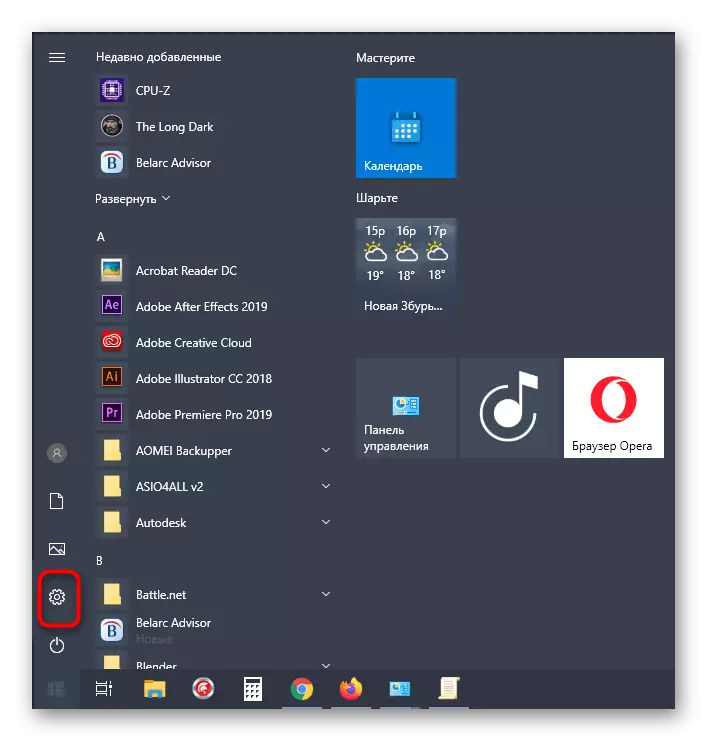
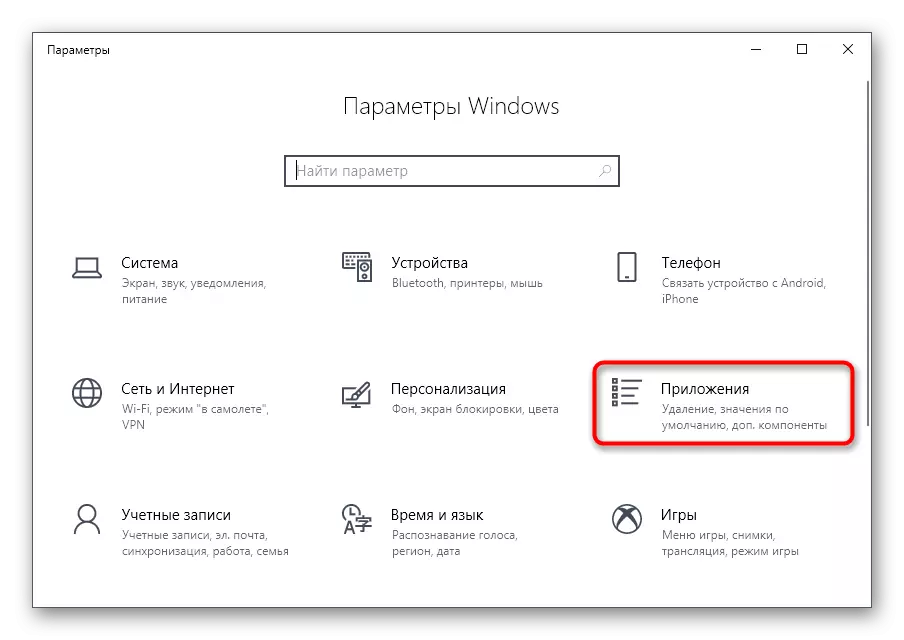
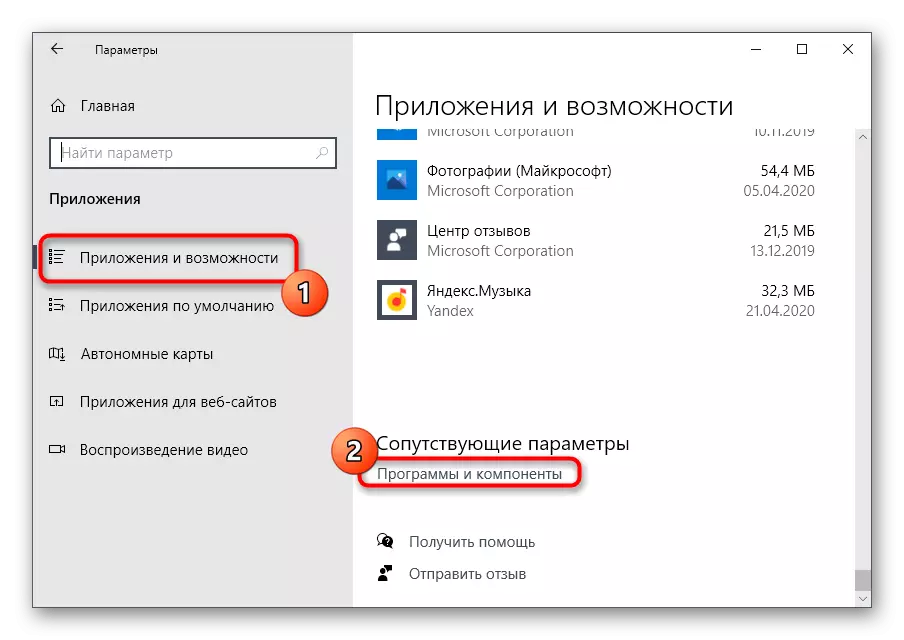
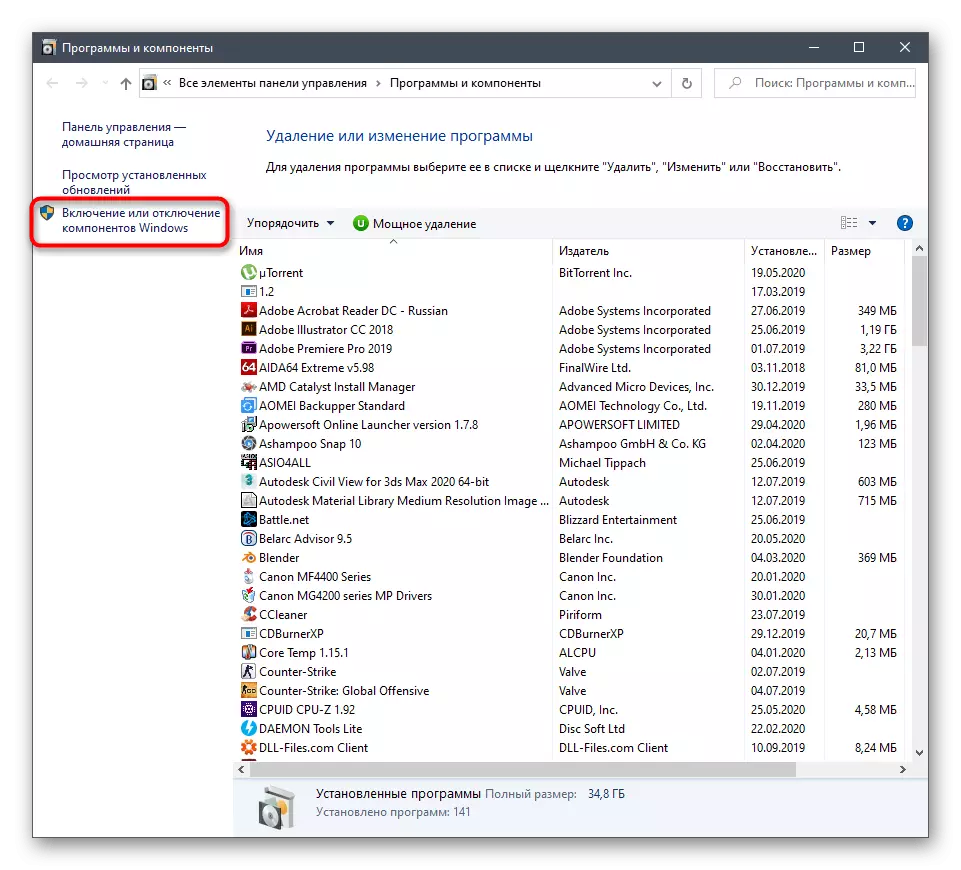
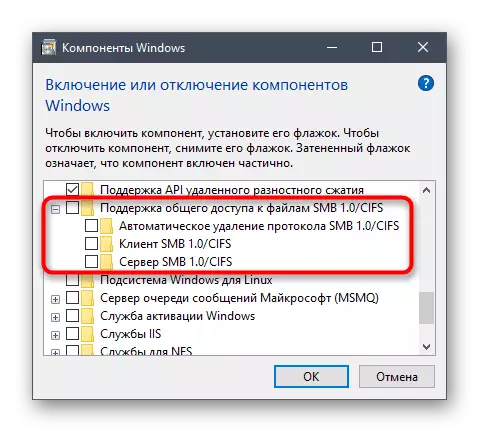
אם הטכנולוגיה אינה מופעלת כעת, יהיה עליך להפעיל מחדש את המחשב, כי זה כדי לעדכן את הפרמטרים הרישום, הנדרש עבור הפעולה הנכונה של ה- SMB.
שיטה 2: צוות עבור PowerShell
אם אתה לא מפחד אינטראקציה עם פגז PowerShell, אתה יכול להפעיל SMBV1 דרכו על ידי הוספת פקודה אחת בלבד.
- לחץ לחיצה ימנית על תפריט התחלה ובחר "Windows PowerShell".
- ב PowerShell, הכנס את הפעלה-WindowsOptionalfeature-home-afeaturename SMB1Protocol ולחץ על Enter.
- מצפים להשלמת ההליך להפיכת הרכיב, שייקח כמה דקות.
- לאחר שתצטרך לשלוח מחשב להפעלה מחדש לסיום הפעולה. אתה יכול לעשות את זה מאוחר יותר על ידי בחירת אפשרות תשובה שלילית עכשיו.
- לאחר מכן, PowerShell תציג מידע כי SMBV1 הופעל בהצלחה והוא במצב עבודה.

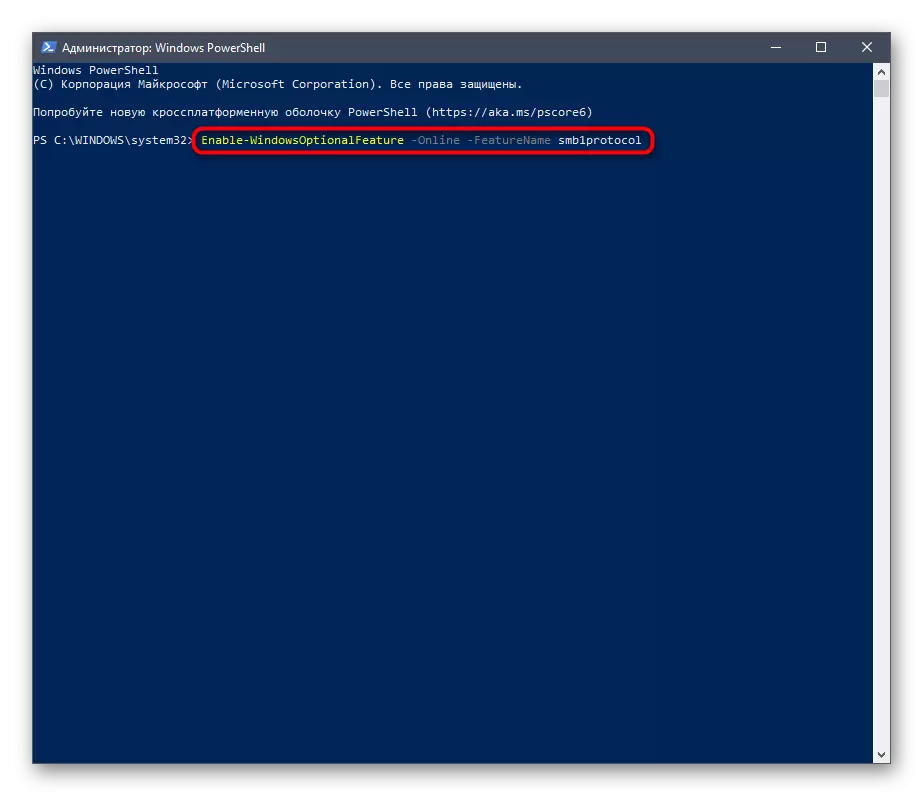
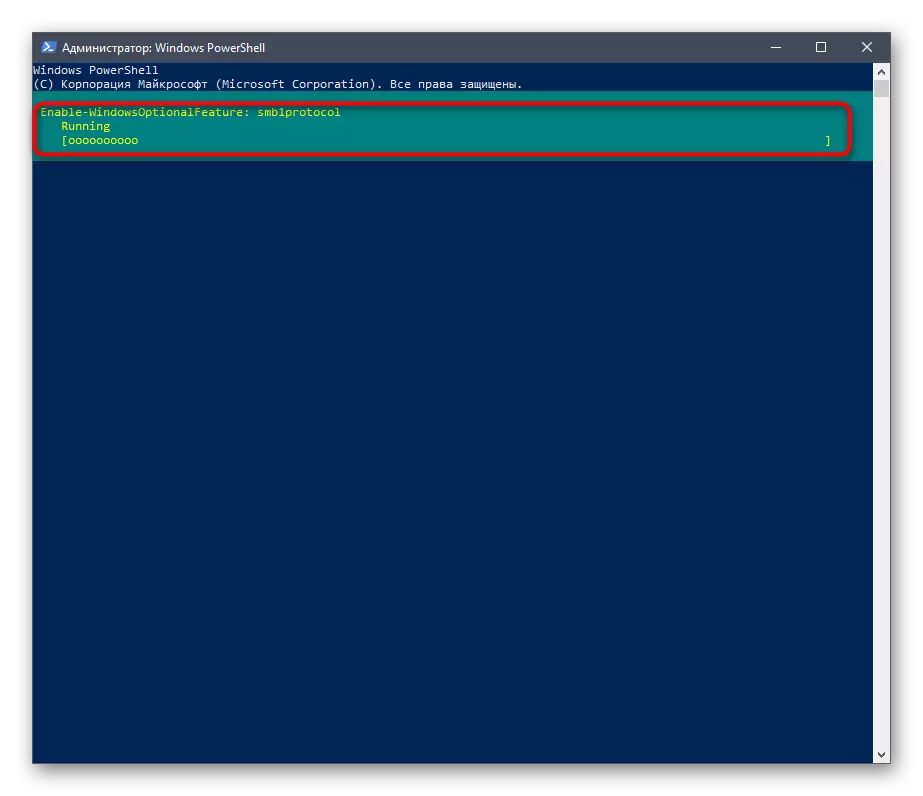
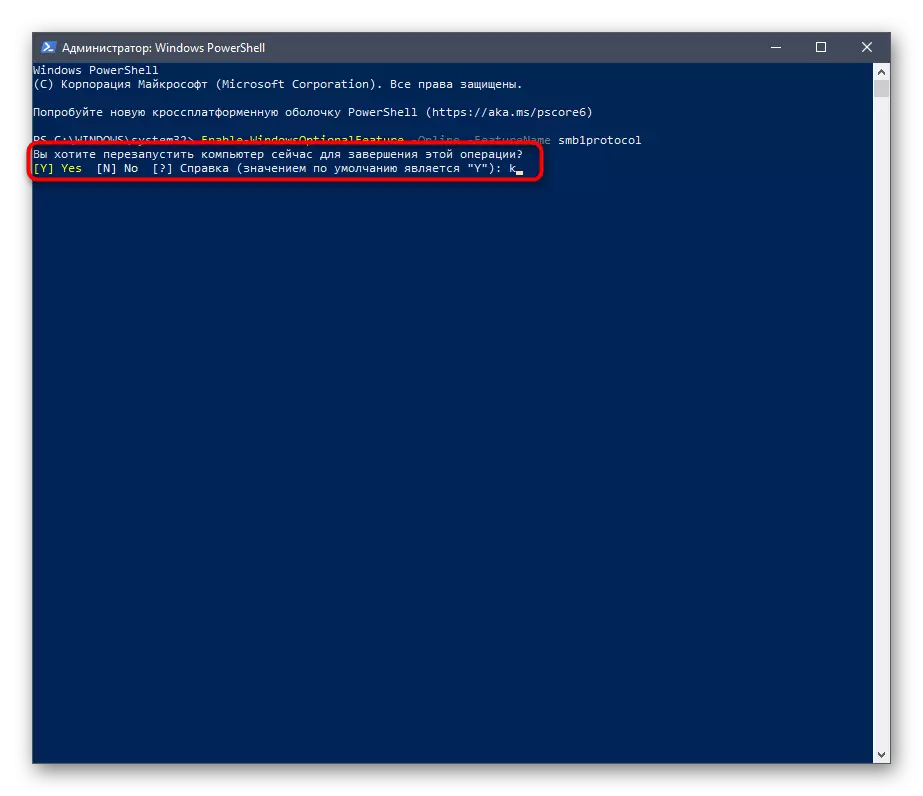
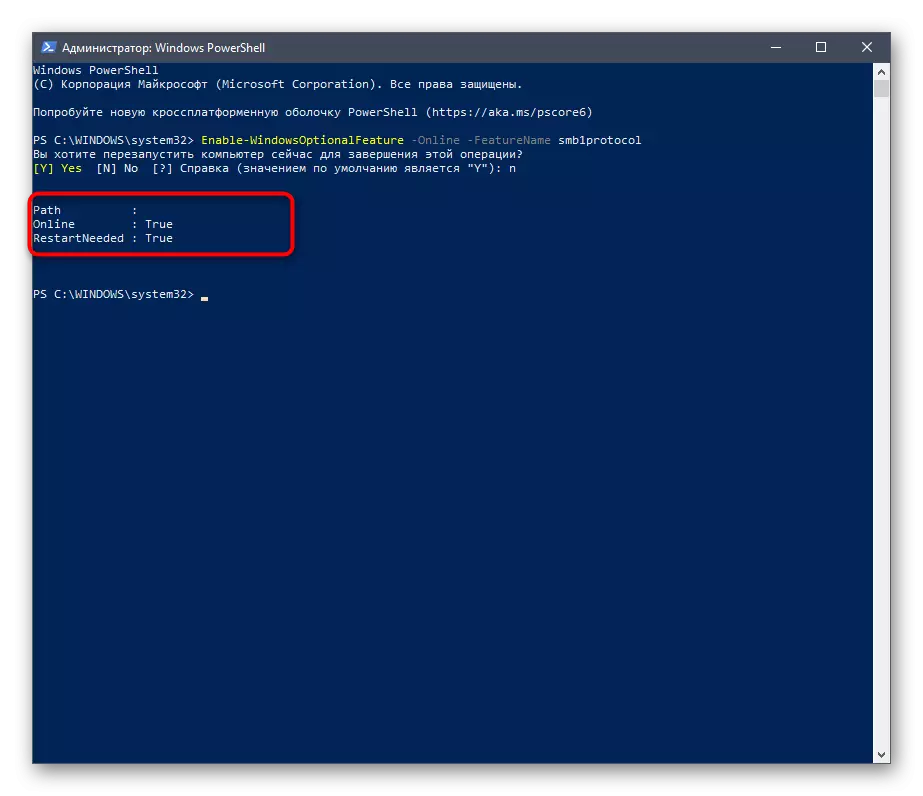
בנוסף, אנו מציינים את שני הפקודות האחרות עבור PowerShell, אשר יכול להיות שימושי לעבודה נוספת עם הרכיב הנדון בחשבון Windows:
- קבל- WindowsFeature FS-SMB1 - מאפשר לך לברר מה המדינה עכשיו SMBV1.
- השבת- WindowsoptionalFeature -Online -Featurename SMB1Protocol - משבית את פעולת הרכיב.
שיטה 3: ניהול מדיניות קבוצתית
שים לב כי אפשרות זו מתאימה רק לבעלי דומיינים המעוניינים להגדיר את SMBV1 בכל המחשבים המקומיים. אנחנו לא ממליצים למשתמשים רגילים להשתמש באפשרות זו - הם טובים יותר להישאר בשני הקודמים.
- ראשית, יהיה עליך להוסיף ניהול מדיניות קבוצתית למסון. לשם כך, לפתוח את "התחל" וללכת "פרמטרים".
- פתח את הקטע "יישומים".
- בקטגוריה הראשונה אתה מעוניין לחיצה על "הזדמנויות נוספות".
- לחץ על "הוסף רכיב" כדי לעבור לבחירה שלו.
- ברשימה, מצא "RSAT: ניהול מדיניות קבוצתית פירושו" ולהתחיל את ההתקנה.
- חזור לתפריט הקודם ולפקח על התקדמות ההתקנה.
- לאחר בדיקת הרכיב עבורו ברשימה והפעל מחדש את המחשב כך שכל השינויים נכנסו לתוקף.
- הזן את מערכת ההפעלה תחת שם הבעלים של התחום, פתח את השירות "הפעלה" באמצעות Win + R ורשום את GPMC.MSC, ולאחר מכן לחיצה על מקש Enter.
- מצפה להוריד ניהול מדיניות קבוצתית.
- פתח את החלק העיקרי "ניהול מדיניות קבוצתית" ומצא את הרישום.
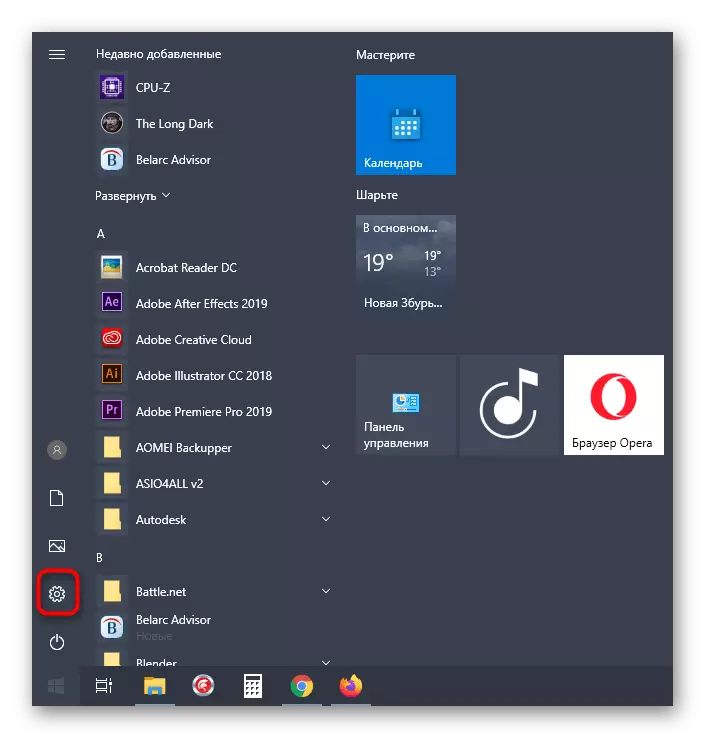
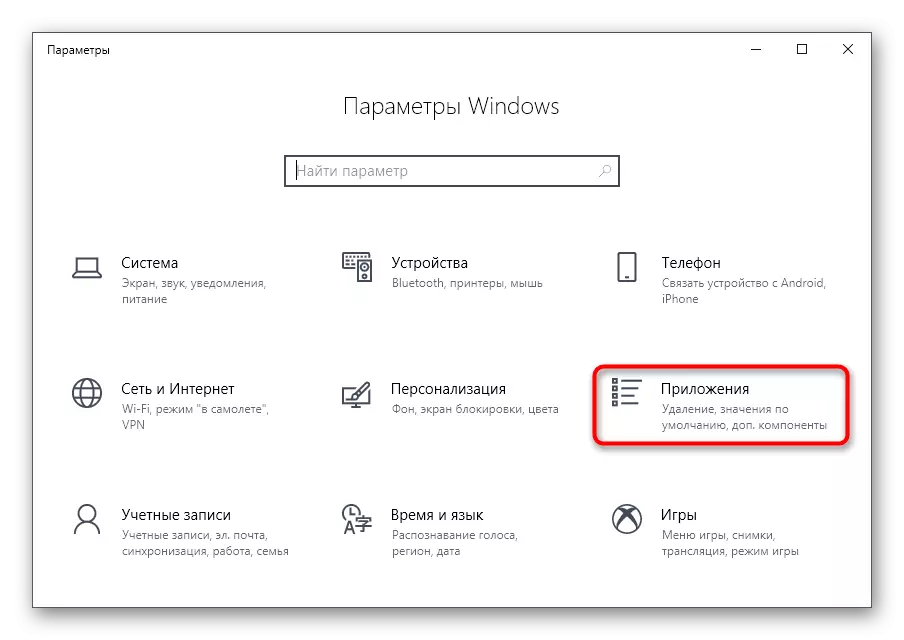
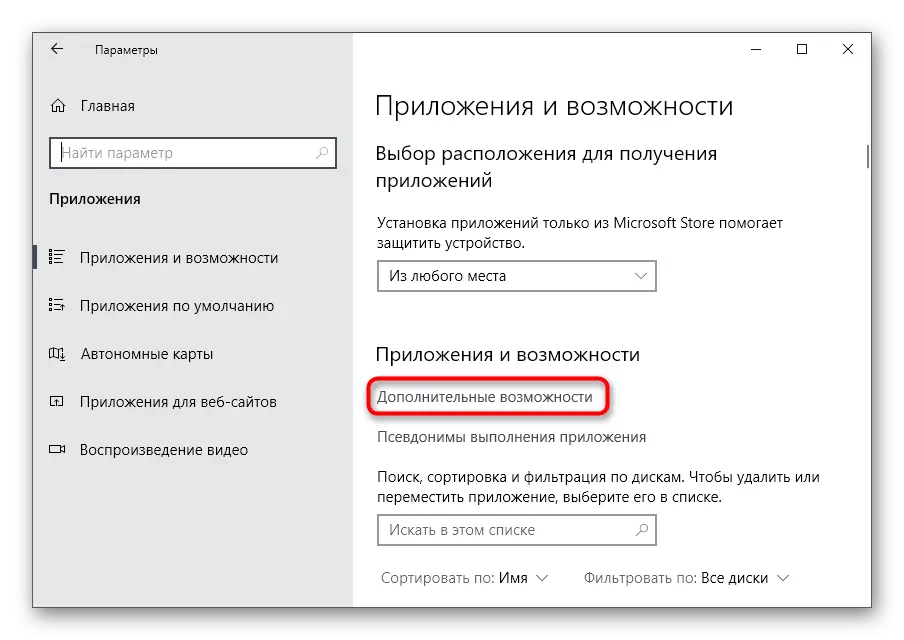
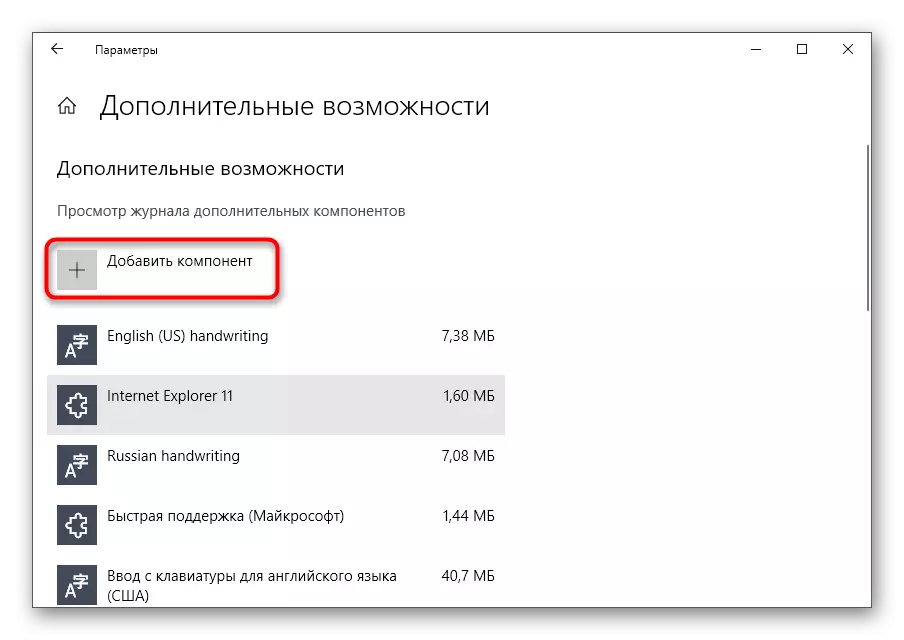
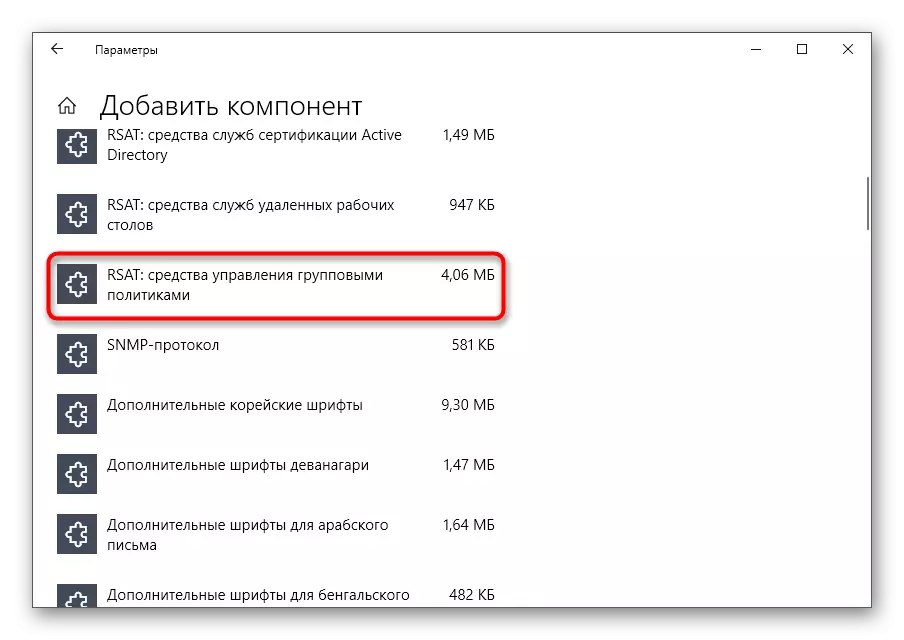
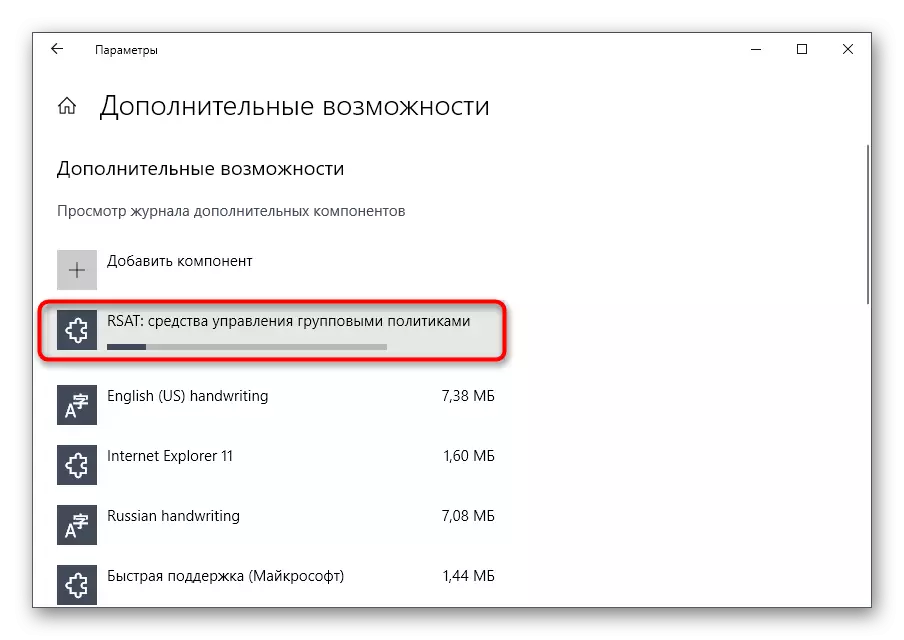
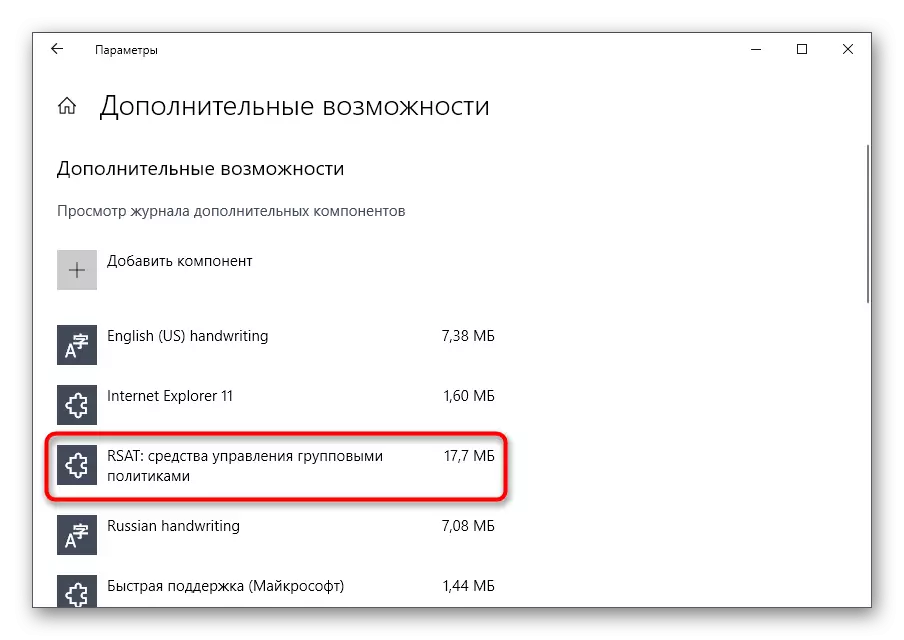
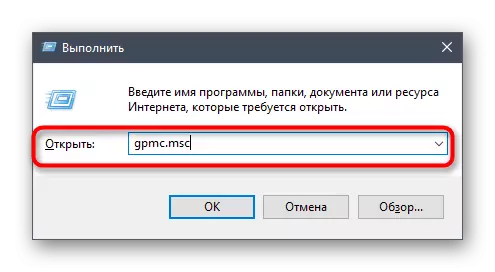
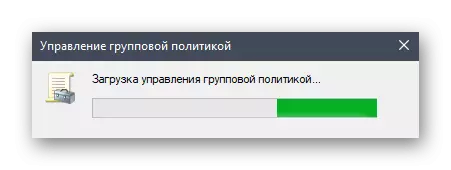
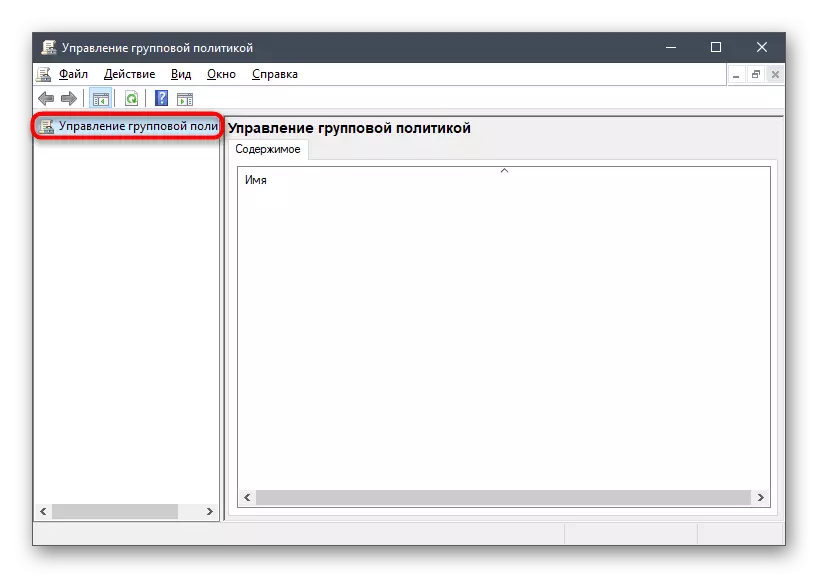
זה נשאר רק כדי למלא את פרטי הרישום בהתאם לרשימה הבאה
- פעולה: צור
- בוש: hkey_local_machine.
- נתיב סעיף: מערכת \ CurrentControlSet \ Services \ Lanmanserver \ פרמטרים
- שם פרמטר: SMB1
- סוג פרמטר: REG_WORD
- משמעות: 1.
זה נשאר רק כדי לשמור שינויים עבור הרישום ולהפעיל מחדש את המחשב כך שהם נכנסים לתוקף. אם ברצונך להשבית את הפרמטר בעתיד, לשנות את הערך שלה ל "0".
